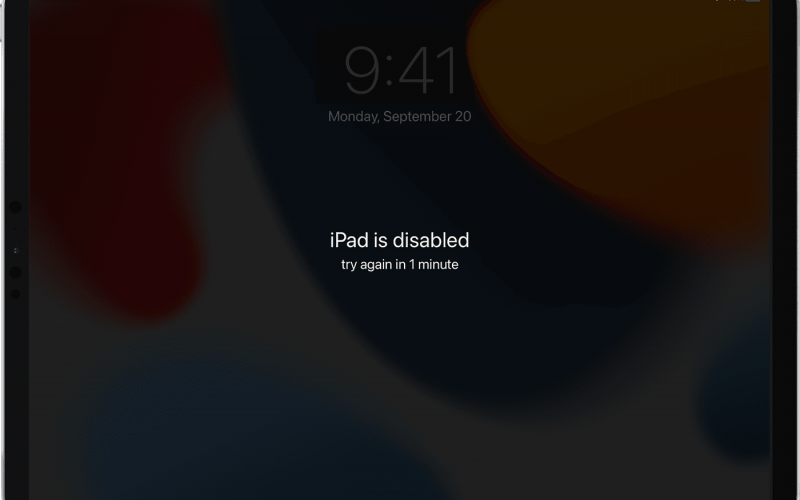Виробники мобільних пристроїв та планшетів рекомендують користувачам вигадувати складні паролі для доступу до облікових записів. Також бажано блокувати екран планшета за допомогою пароля або графічного ключа. Завдяки цьому будете впевненими, що у разі вашої відсутності ніхто не зможе викрасти вашу конфіденційну інформацію. Якщо недавно придбали новий Айпад, котрий використовуєте для роботи та зберігання даних, завчасно вигадайте надійний пароль та встановіть блокування екрана. Їх бажано десь записати, адже нерідко трапляються випадки, коли людина забуває пароль для розблокування Айпада. Що ж робити в цьому випадку?
Як відновити доступ до iPad, якщо забув пароль?
Покупцям, що надають перевагу ОС Android, дещо легше. Якщо не в змозі пригадати пін-код від планшета, достатньо ввести адресу електронної пошти та пароль від акаунта Google. Після цього планшет буде розблоковано. З iPad ситуація дещо гірша.
Способи відновлення доступу до заблокованого iPad
Відразу попередимо, що всі ці методи ведуть до повного видалення користувацької інформації та встановлених додатків. Після відновлення допуску Айпад повертається до заводських налаштувань. Саме з цієї причини рекомендується робити резервне копіювання важливих даних, що дозволить їх швидко та безпечно відновити.
1. Скидання до заводських налаштувань
Якщо кілька разів поспіль неправильно ввели пін-код, з’явиться повідомлення, що iPad заблоковано, після чого пристрій вимикається. Тому його потрібно скинути до заводських налаштувань. Для цього треба пам’ятати свій Apple ID ідентифікатор та пароль. Якщо встановлено сім-карту, перед скиданням її варто витягнути. А e-SIM може анулюватися й доведеться її також відновлювати.
Як виконати скидання:
після п’яти неправильних введень з’являється напис “Стерти iPhone/iPad”;
натисніть на нього;
введіть пароль Apple для виходу з власного запису на пристрої;
ще раз натисніть “Стерти пристрій” для видалення даних;
виконуйте вказівки, що з’являються на дисплеї після ввімкнення Айпада.
2. Скидання через ПК, макбук
Скидання даних та відновлення доступу можна виконати через ПК. Для цього на ньому має стояти Windows не нижче восьмої версії. Що треба робити:
вимкніть Айпад;
приєднайте до ПК або ноутбука за допомогою кабелю, що йшов у комплекті;
утримуйте кнопку Початок або Живлення на Айпаді, одночасно під’єднуючи його до ПК, чекайте доки не з’явиться екран відновлення;
знайдіть у програмі iTunes або у Файндері свій iPad і натисніть “Відновити”;
чекайте 15 хвилин, поки триває відновлення.
Якщо робили резервне копіювання, усі файли можна буде завантажити на iPad також з комп’ютера.
Відновлення через iCloud
Цією функцією можна скористатися, якщо iPad під’єднано до мережі й працює служба “Локатор”. У будь-якому браузері можна увійти до iCloud та знайти заблокований пристрій, де видно список усіх ваших пристроїв Apple. Тут з’явиться вікно:
Play Sound;
Lost Mode;
Erase iPad.
Обираємо останній пункт, вказуємо пароль й підтверджуємо вибір. Усі дані з планшета буде видалено і ви зможете отримати доступ до пристрою. Зазначимо, що на AppStore є декілька додатків для відновлення доступу, але вони також повністю видаляють усі файли з пам’яті iPad.
–>